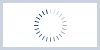Время от времени Mac начинает притормаживать. Это нормально для компьютера, на котором одновременно запущенно множество приложений.
Предлагаем Вам набор советов, которые смогут помочь повысить скорость работы Вашего Mac. Конечно он не станет настолько быстрее и производительнее, если бы Вы увеличили размер оперативной памяти, жесткого диска и т.д., но все же разница будет заметна.
1. Очистка элементов Автозагрузки
Некоторые приложения автоматически (или по запросу) попадают в "Объекты Входа", что позволяет им запускаться при включении или после перезагрузки компьютера. Чтобы просмотреть что именно у Вас включено необходимо зайти в Меню Apple (левый верхний угол экрана) > Системные настройки > Учётные записи > Объекты входа. Вы можете быть удивлены их количеством. Чтобы удалить элемент, просто выберите его и нажмите "-" внизу списка. Конечно лучше удостовериться, что удаляемый элемент Вам не нужен, т.к. некоторые приложения могут перестать работать после перезагрузки системы.
2. Выключаем Универсальный доступ, Bluetooth, Распознавание речи, и Общий интернет если Вы их не используете
Пока Системные настройки открыты, давайте взглянем на кое-что еще. Mac OS X включает в себя огромный набор полезных функций, которые находятся в настройках. Некоторые из них возможно для Вас бесполезны, такие как Универсальный доступ (помогает использовать Mac людям с проблемами слуха и зрения) или Bluetooth. Если Вы их не используете, проверьте, чтобы они были выключены. Это поможет разгрузить немного оперативную память и процессор.
3. Очистка "других" Системных настроек
Не спешите закрывать Системные настройки! Внизу окна есть настройки, отмеченные как "Другие". Если Вы уверены, что элемент Вами не используется, или остался от удаленного приложения, то можете смело его удалять. Чтобы удалить элемент можно просто нажать на нём правой кнопки мыши, затем "Удалить панель …". Также их можно удалить через Finder: заходим в Жесткий диск (Machintosh HD)/Библиотеки/PreferencePanes и удаляем желаемый элемент.
4. Проверьте обновления приложений
Если Вы работаете на Mac с процессором Intel то некоторые приложения могут использовать "Rosetta", технологию, которая позволяет запускать приложения, написанные для процессора PowerPC. Rosseta удивительно эффективна, но не используйте ее, если она не нужна. Приложение которое Вы используете возможно было обновлено до "универсальной версии". Удостоверьтесь, что у Вас установлены последние версии программного обеспечения. Сделать это можно как при помощи виджета App Update, так и при помощи бесплатного приложения AppFresh.
5. Удаление неиспользуемых языков
Apple очень внимательны к локализации своей операционной системы на разные языки. Но скорее всего Вы не используете каталанский, персидский и многие другие. Чтобы удалить их и освободить место на жестком диске можно воспользоваться утилитой Monolingual.
6. Воспользуйтесь утилитой Onyx
В Mac OS X многие достаточно нужные настройки (хоть и не всеми используемые) нельзя изменить через графический интерфейс. В таких случаях нередко приходится обращаться за помощью к Терминалу. Но есть и другой вариант — использование твикеров(программ для реализации недокументированных возможностей). Одним из самых популярных является OnyX.
OnyX принадлежит к тому классу приложений, которые хоть и полезны, но используются крайне редко. Onyx поможет выполнить следующие операции:
* проверить состояние S.M.A.R.T-статуса жесткого диска;
* проверить структуру системных файлов;
* изменить формат скриншотов и место их сохранения;
* выбрать, какие графические эффекты могут применяться, а какие должны быть отключены;
* указать, должны ли показываться скрытые папки и файлы;
* указать, какие элементы меню должны отображаться;
* определить не только расположение Дока, но и его выравнивание;
* указать, должна ли осуществляться проверка образов дисков (.dmg);
* очистить кэши и историю браузеров, удалить cookies;
* удалить кэши приложений и системы;
* очистить логи и многое другое.
- Главная
- →
- Выпуски
- →
- Компьютеры
- →
- Обзоры
- →
- Увеличиваем производительность Мака
Обзоры
Группы по теме:
Популярные группы
- Рукоделие
- Мир искусства, творчества и красоты
- Учимся работать в компьютерных программах
- Учимся дома делать все сами
- Методы привлечения денег и удачи и реализации желаний
- Здоровье без врачей и лекарств
- 1000 идей со всего мира
- Полезные сервисы и программы для начинающих пользователей
- Хобби
- Подарки, сувениры, антиквариат
Увеличиваем производительность Мака